Convertir un courrier électronique en modèle
Lorsque vous avez rédigé un e-mail que vous souhaitez réutiliser avec d’autres clients, vous pouvez le convertir en modèle de courrier électronique et l’enregistrer pour l’utiliser ultérieurement.
Convertir un courrier électronique en modèle

Pour enregistrer un e-mail que vous avez composé et mis en forme en tant que modèle, sélectionnez le curseur orienté vers le bas (v) à côté de Insérer un modèle, puis sélectionnez Convertir en modèle de courrier électronique dans la liste déroulante.
Présentation de Convertir un courrier électronique en modèle
La fenêtre suivante s’affiche avec une liste que vous pouvez personnaliser.
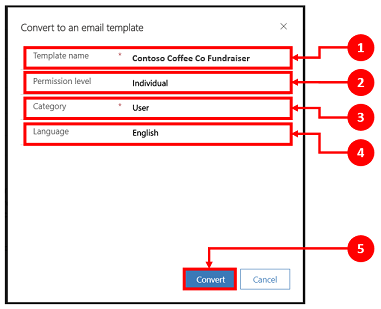
Légende
- Nom du modèle. Donnez à votre modèle d’e-mail un nom détaillé que vous souhaitez enregistrer pour une utilisation future.
- Niveau d’autorisation. Vous pouvez partager le modèle que vous créez avec votre Organisation ou comme modèle Individuel pour usage personnel.
- Catégorie : La valeur par défaut de ce champ est définie sur Utilisateur.
- Langue. Vous pouvez afficher vos modules linguistiques installés dans ce champ. La Langue aide également à classer vos modèles.
- Convertir. Une fois qu’un e-mail est mis en forme, vous pouvez le convertir en modèle d’e-mail.
Afficher un modèle d’e-mail
Pour afficher une liste complète de tous les modèles de courrier électronique que vous avez créés :
- Accédez à la section Modèles sur le volet de gauche.
- Sélectionnez Modèles de courrier électronique. Une liste de Tous les modèles de courrier électronique s’affiche, que vous pouvez modifier et mettre à jour.
Insérer du texte dynamique dans un formulaire de modèle de courrier électronique
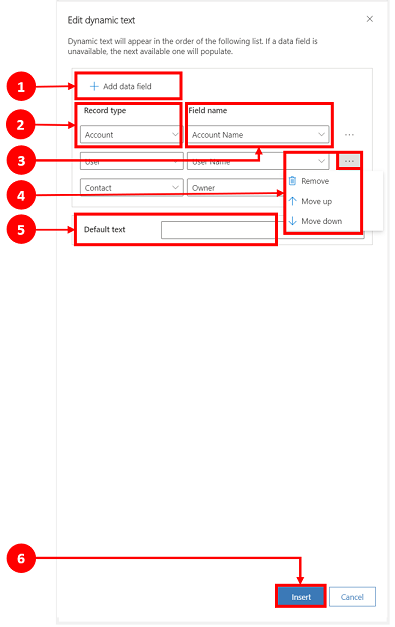
Légende
Ajouter des champs de données. Lorsque vous ajoutez des champs de données, le modèle ajoute les champs Type d’enregistrement et Nom du champ ci-dessous. Vous pouvez ajouter autant de champs de données que vous le souhaitez.
Type d’enregistrement. Vous pouvez ensuite personnaliser les types d’enregistrement. Par défaut, la valeur est définie sur Compte.
Nom du champ. Vous pouvez personnaliser les noms de champ. Par défaut, la valeur est définie sur le nom du compte.
Autres commandes. L’icône Autres commandes
 vous permet de modifier l’ordre des types d’enregistrement à l’aide de la fonctionnalité Déplacer vers le haut ou Déplacer vers le bas pour aligner les enregistrements dans un ordre personnalisé.
vous permet de modifier l’ordre des types d’enregistrement à l’aide de la fonctionnalité Déplacer vers le haut ou Déplacer vers le bas pour aligner les enregistrements dans un ordre personnalisé.Texte par défaut. Vous permet de sélectionner le style de texte pour l’objet et le corps de votre modèle de courrier électronique. Si aucun texte n’est sélectionné, il s’affichera en utilisant le texte par défaut.
Insérer. Cette commande insère et enregistre votre formulaire.
Notes
Si vous cliquez dans une zone du formulaire qui ne prend pas en charge le texte dynamique, il affiche Insertion impossible.
Pour plus d’informations sur la création et la configuration de modèles d’e-mail, voir Créer des modèles d’e-mail.
Commentaires
Bientôt disponible : Tout au long de 2024, nous allons supprimer progressivement GitHub Issues comme mécanisme de commentaires pour le contenu et le remplacer par un nouveau système de commentaires. Pour plus d’informations, consultez https://aka.ms/ContentUserFeedback.
Envoyer et afficher des commentaires pour